- 综合
- 软件
- 文章
- 安卓
2021/9/11 11:18:40作者:佚名来源:网络
现在还有很多网友尚未用过win7系统,那是因为它们还在使用windows XP系统,那么你想不想换个win7系统?这里学无忧就给你分享一种快速安装win7系统的方法,教你怎么用移动硬盘安装win7?操作步骤很简单,只需要三步就能完成。如果你不会安装win7系统的话,也是没关系。下面就跟着学无忧一起来看看具体操作步骤。
步骤一、其实使用移动硬盘安装win7方法不是很复杂,首先插上你的移动硬盘,上面有win7的镜像文件。然后设置一个分区作为启动分区(分区随意设置,建议C盘),格式选择为NTFS格式,再右击鼠标右键单击“计算机选择管理”,在磁盘管理中找到需要设置启动的分区盘符,一般都是c、d、e、f中的一个,右键磁盘,弹出一个窗口再选择“将分区标记为活动分区”,最后点击属性,将设置“压缩此驱动器以节约硬盘空间”的选项取消即可。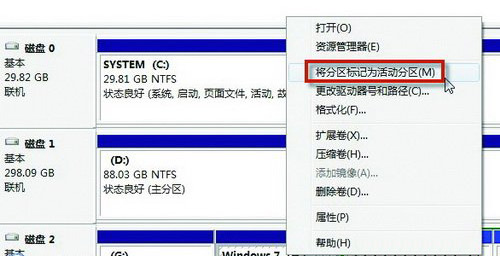
步骤二、解压镜像文件通过上述操作步骤后,一个分区的设置就完成了,现在只需要把上面的Win7的iso镜像文件直接解压到刚刚设置的分区根目录下即可。
步骤三、到了这里我们重启系统发现没有在重新安装系统,其实是我们没有设置移动设备启动项,那么我们在电脑启动的时候需要BIOS将第一启动设置为“USB-HDD”,这样启动的时候启动时插入移动硬盘,就可以自动检测到活动分区中的安装文件并开始自动安装,安装完成后在,这样就完成系统安装操作。如图所示:
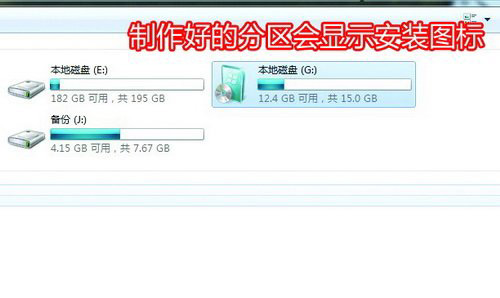
以上就是怎么用移动设备安装win7系统的全部内容,希望能帮到你。推荐阅读:简单两步,Win7+Win8双系统安装教程
相关文章

金山数据恢复大师官方版 v1.0.0.2
详情
南方测绘Cass10v10.1.6中文
详情
revit 2017
详情
KeyShot Pro 9中文(附安装教程) v9.0.286
详情
网易新闻客户端v105.3
详情
AIMP4v5.11.2421中文绿色美化版
详情
onekey一键还原v18.0.18.1008
详情
浩辰CAD2020绿色v20.0
详情
好图网图标转换工具v4.9.7
详情
Adobe indesign cs6
详情
aardiov35.0.0中文最新版
详情
Adobe Creative Cloud 2024简体中文v5.3.0.48
详情
暴风影音16 v9.04.1029去广告精简版
详情
ASP.NET Maker 2019(ASP.NET代码生成工具)v12.0.4.0
详情
暴风影音v5.92.0824.1111
详情
迅雷5稳定版v5.8.14.706
详情
使命召唤17官方中文版 v1.0
详情
死亡之雨新的僵尸病毒中文v1.0绿色免安装版
详情
辐射4v1.7.15.0整合版
详情
克莉2v1.0中文版
详情
冬日计划v1.2中文版
详情
刺客信条英灵殿v1.0吾爱
详情
刺客信条英灵殿终极v1.0免安装
详情
动物森友会v1.10.0最新
详情
哈迪斯杀出地狱v1.37中文
详情
嗜血印中文豪华版v1.0豪华版 附游戏攻略秘籍
详情
城市战斗v1.0中文
详情
尼尔人工生命v1.0steam免费
详情
尼尔人工生命升级版v1.0PC
详情
层层恐惧2中文v1.0绿色免安装版
详情
往日不再v1.0 steam
详情
往日不再v1.0pc
详情
小生活游戏内置MOD版v2.0(57)安卓版
详情
使命召唤手游测试服最新版v1.9.41安卓版
详情
三国谋定天下官服v1.2.1安卓版
详情
热血新手村高爆版v1.0.0安卓版
详情
我养你啊手机版v1.0.0安卓版
详情
看懂了就很恐怖的故事(细思极恐)中文版v1.0安卓版
详情
背包英雄中文手机版v1.1.1安卓版
详情
glow官方版v2.0.9安卓版
详情
三国大时代4霸王立志官方正版v1.9安卓版
详情
飞卢小说阅读器手机版v7.0.7安卓版
详情
牛牛粤语词典软件v20.4.4安卓版
详情
PrettyUp视频美化瘦身软件v2.3.0
详情
化学方程式app中文版v1.1.0.20安卓版
详情
地下城堡3魂之诗2024安卓最新版v1.2.3安卓版
详情
南方都市报v6.10.0安卓版
详情
阿修罗之眼正版v1.0.10安卓版
详情